Tekst plakken zonder opmaak op macOS

Tekst kopiëren en plakken is een van die dingen die iedereen die een computer gebruikt, moet kennen, maar hoewel kopiëren en plakken een van de eenvoudigste functies is je zult leren, het kan een heel gedoe met zich meebrengen: speciale opmaak.
Je begrijpt wat we bedoelen: je kopieert iets van een webpagina in een e-mailbericht of en behoudt het lettertype, de grootte, kleur en andere kenmerken , wanneer alles wat u wilt alleen de tekst is.
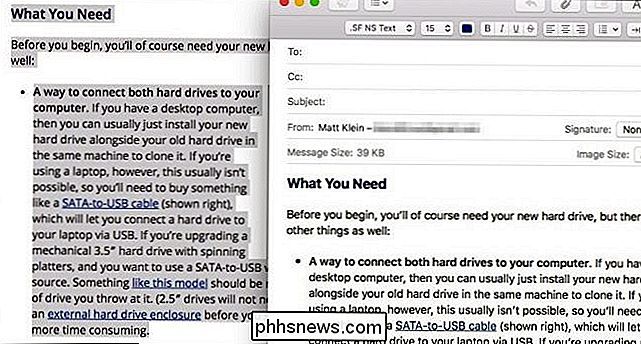
Een voorbeeld van hoe de opmaak van het originele document (links) behouden blijft wanneer u in iets anders plakt, zoals een e-mailbericht (rechts).
Er zijn eigenlijk een paar manieren om tekst te kopiëren en te plakken zonder de opmaak. Veel mensen kopiëren de betreffende tekst, plakken deze in een leeg Teksteditor-document en kopiëren de platte tekst vervolgens van daar en plakken deze in uw doeldocument.
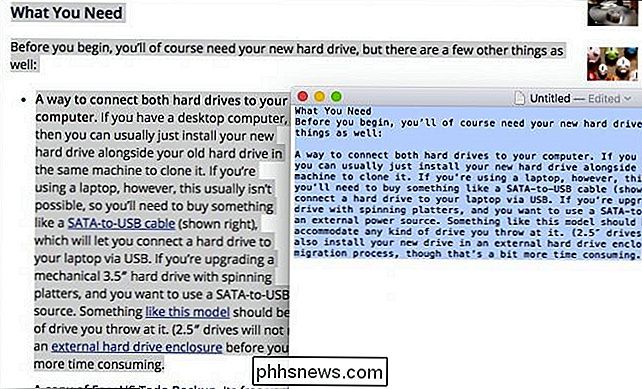
Let op hoe alle oorspronkelijke opmaak na het plakken uit de bron is verwijderd in TextEdit.
Dat is een volkomen acceptabele manier om dingen aan te pakken, maar het is een beetje onpraktisch en tijdrovend. Plus, als je heel veel tekst plakt, bijvoorbeeld in de buurt van tientallen of zelfs honderden pagina's, dan zul je een betere manier willen.
Gelukkig is er een betere manier. Kopieer uw tekst gewoon naar het klembord en druk vervolgens op Command + Option + Shift + V op uw toetsenbord.

De toetsenbordcombinatie behoudt het opsommingsteken, maar al het andere (lettertypen, links, enzovoort) wordt verwijderd.
je plakt je niet-geformatteerde tekst, je zult dan door moeten gaan en je voorkeuren moeten formatteren.
De toetsenbordcombinatie zou moeten werken op de meeste Mac-apps, of je nu in een e-mail plakt, een notitie, enzovoort. Het zal echter niet werken zoals bedoeld in een Microsoft Word-document. Word eigent zich de Command + Option + Shift + V-snelkoppeling toe voor zijn eigen doeleinden. In plaats daarvan moet u Command + Control + V gebruiken.
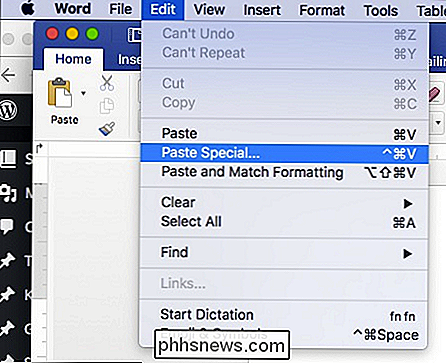
Wanneer u dit doet, verschijnt er een dialoogvenster Plakken speciaal waarin u wordt gevraagd hoe u uw tekst wilt plakken. Kies gewoon "Niet-geformatteerde tekst" en klik op "OK".
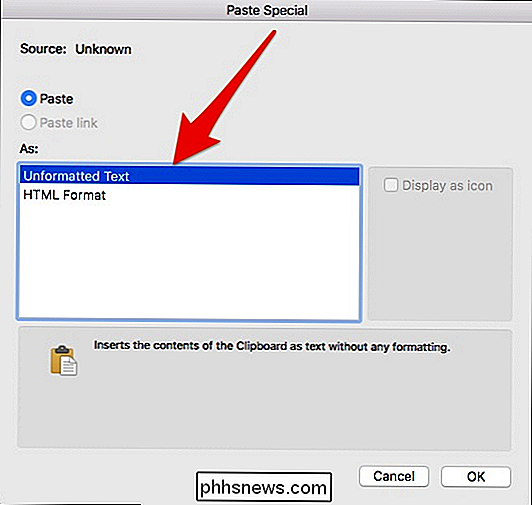
Hopelijk helpt dit u inzicht te krijgen in uw opties bij het plakken van tekst van de ene plaats naar de andere. Hoewel je soms de opmaak wilt vasthouden, hebben andere keren het de voorkeur om alles weg te strippen.
Bedenk dat Command + Option + Shift + V het werk bijna altijd zullen doen, behalve met opmerkelijke uitzonderingen zoals Word. Als de sneltoets niet werkt en u kunt er niet achter komen, kunt u altijd de TextEdit-methode gebruiken.

Hoe u een herhalingsalarm kunt instellen op uw Amazon Echo
De Amazon-echo kan worden gebruikt als wekker, maar het is u misschien niet bekend dat u herhalende alarmen kunt instellen zodat u Je moet Alexa elke avond blijven vertellen wanneer je wakker wordt. GERELATEERD: Maak je geen zorgen, Amazon Echo-alarmen werken nog steeds zonder internet Een eenvoudige manier om dit te doen is door Alexa iets te vertellen zoals , "Wek me elke werkdag om 7.

Een Raspberry Pi in een Always-On BitTorrent-box veranderen
Het is ideaal om een speciale machine voor uw BitTorrent-client te hebben, zodat u 24/7 kunt seeden. Maar het is energie-intensief om een volledige installatie zo vaak online te laten staan en online te zetten. Betreed de Raspberry Pi. GERELATEERD: De How-To Geek-gids voor het meten van uw energieverbruik Gebruik De meeste desktop-pc's halen veel energie - onze bescheiden thuiskantoorserver verbruikt bijvoorbeeld bijna $ 200 van elektriciteit per jaar.



